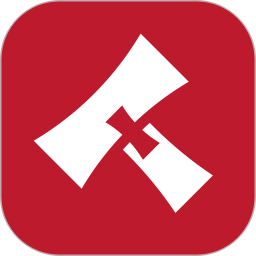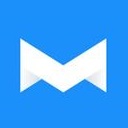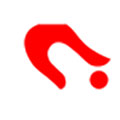
微演示 V1.0官方版
免费软件- 软件大小:83.25MB
- 软件语言:简体中文
- 更新时间: 2021-12-21
- 软件类型:国产软件
- 运行环境:win系统
- 软件等级 :
大雀下载地址
- 介绍说明
- 下载地址
- 相关推荐
微演示是一款功能强大、实用性广的视频录制软件。微演示是一个在线将演示PPT或者静态PDF转换成HTML5网页并发布到网站、微信朋友圈、微博、进行分享和演示的专业软件。微演示软件不仅可以通过将PPT自动专业的转换成HTML5页面,不但保持与PPT一模一样的布局,还实现了其中的动画和多媒体效果,趣味性和吸引力大大超过普通页面,这就让普通用户可以用最小的成本实现利益的最大化。微演示最主要的功能就是将ppt文件高效完整的转换为HTML5模式的页面,让用户可以跨平台查看,甚至可以使用手机进行演示,还可以录制声音、动作等,非常实用。通过微演示客户端处理的网页,不仅比以前的网页更加漂亮,而且其中还定义了各种音视频,动画播放的标签,功能更强大。而且如果你选择演示播放模式,文章还将保持和原来的PPT一样的动画形式。为此,在以微信朋友圈为代表的网络展示愈来愈重要的今天,微演示将成为在互联网上宣传公司产品,发布教学文档非常有力的工具,是不是想立刻体验一下啊,有需要的朋友那就下载看看。
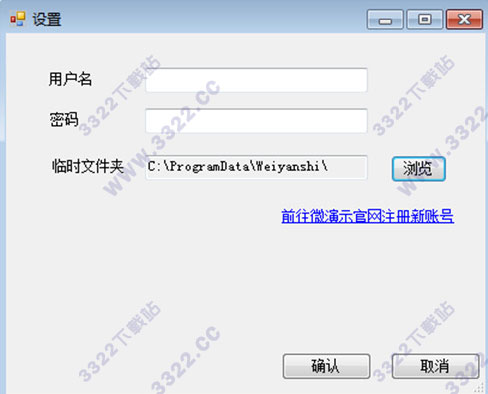
2、弹出微演示软件协议,选择我接受
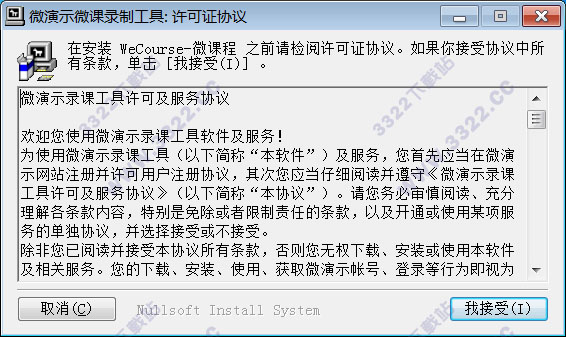
3、弹出微演示安装目录放置c磁盘,修改点击更改,下一步
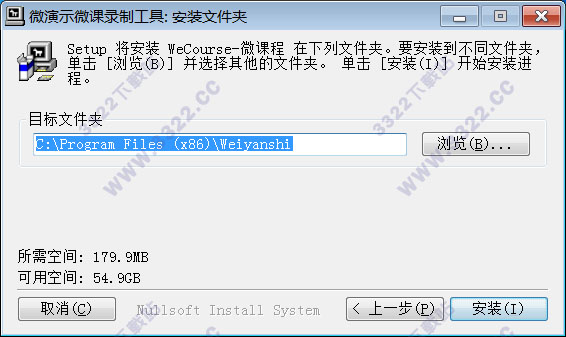
4、加载软件,就会完成安装,将会弹出登录页面
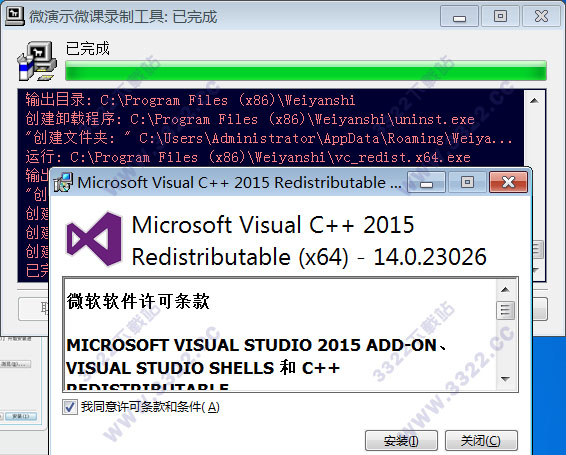
2、目前国内唯一一家提供转换成的网页带原始PPT动画
3、目前国内唯一一家提供转换成的网页带音视频等多媒体服务
4、有良好的文件管理系统,能方便的管理自己转换的PPT,并可以对其修改,删除,浏览,分享等操作
5、考虑到用户对于PPT的隐私,可以方便的将其PPT设置成不公开,仅通过自己的途径分享给其他人,保护PPT不被泄露
6、良好的PPT传播交流平台,您也可以浏览所有用户公开的PPT,并且可以进行分享
7、良好的PPT营销平台,不仅可以自己分享到自己已有的营销圈子,还可以吸引其他人帮您分享,并且平台也会将公开的优秀PPT进行互推互荐,打开您的营销道路
8、以上都是免费的
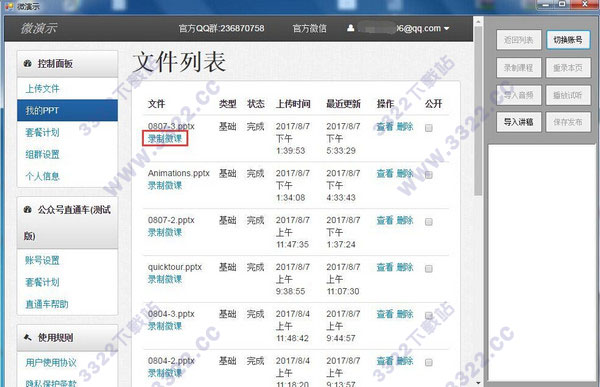
2、文件占用带宽小。以10分钟的微课为例,相比动辄40、50M的视频微课,微演示生成的课程大小一般在5M以下。所以我们的微课可以做到:非土豪也可以在手机上观看。这也解决了当下说是微课,但动辄需要大量流量,结果实际难以在移动设备上浏览的尴尬。
3、微演示的微课中完美保持了原始PPT中的外链、触发器等功能。一个微课文件可以链接到同系列的其他课程,可以插入试题分叉,以及更多的互动性,这就让整个课程体系更有血有肉。
第一次运行软件跳出如下登录框。在这里你需要输入在微演示网站上注册的账号和密码。没有的话请到微演示官网注册
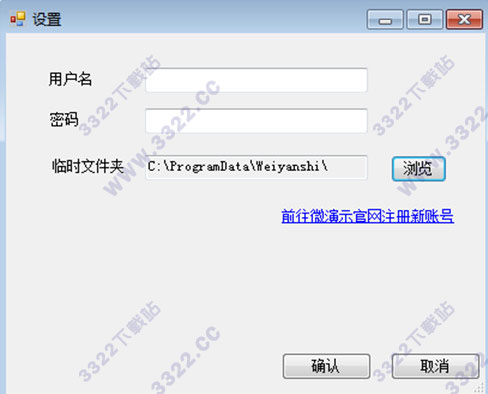
2、上传文件录制微课
正常登录进账户以后默认看到自己上传过的文件列表,这里的界面和微演示官网基本一致。录音前需要先上传ppt文件。而且请注意选择"演示播放"模式
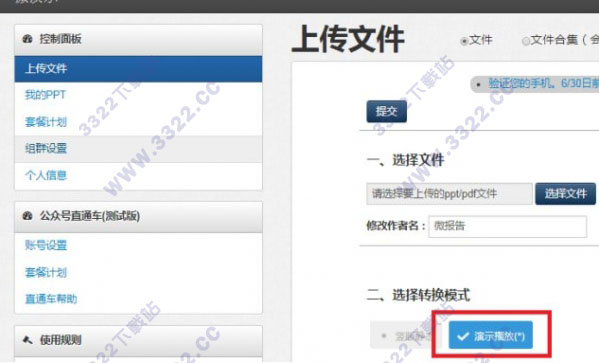
3、 文件转换完毕后,在我的PPT中会列出该文件,下方有“录制微课”字样。点击之后即可进入录制微课界面
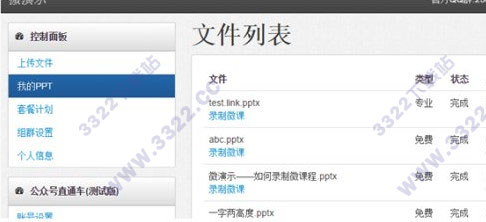
4、微课录制流程图示
①如果使用电脑自带麦克风录音,从录制开始到发布完成只有这几步
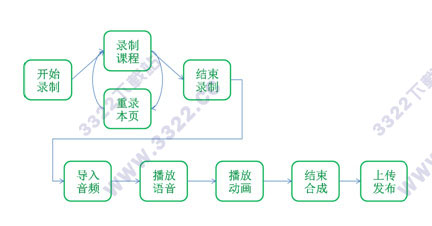
②如果你的电脑声卡不佳,你也可以选择先录制在手机上,然后再导入。这样的话就会多一个语音合成的步骤。语音合成实际上你也只需要多点四次鼠标,分别对应“导入音频”->“播放语音”->“播放动画”->“结束合成”。如下图所示。其中分别播放语音和播放动画是为了两者同步。
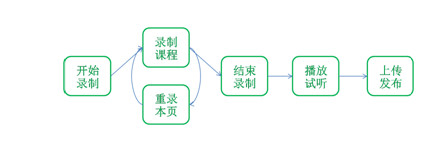
注意:录制课程”和“结束录制”,以及“导入音频”和“保存合成”是复用同一个按钮
5、录制先准备好麦克风,如果用手机录音的话,先打开录音软件,同时在点击“开始录制”按钮的时候大声说点什么,用作后期同步时候的标志。点击“开始录制”后约莫两秒,ppt就会正常显示出来,接下来就像正常上课那样说话就可以了
录课中的有用操作包括:
①标注
录制过程中,你随时可以通过点击右键切换到标注模式,这样就可以在PPT页面范围内任意的涂涂画画。标注模式下,页面的右下方会有一个小标志微演示录课工具详解。再点右键,会返回到操作模式,小标志也就不见了。如果你需要擦除涂鸦,或者更换马克笔颜色的时候,可以将鼠标移动到演示屏幕的左中部,你会看到橡皮/水笔切换按钮和色板等更多选项。
②导入文稿
大家在讲课的时候,往往会准备一些内容提示文字。我们的工具菜单右边栏提供了“导入文稿”选项,可以显示输入的提示文字。你需要将提示汇集到一个txt文件中。每个页面的提示用不同段落隔开,段落用“页面”作为开始。
③重录本页
录课中出点小状况是常事。当你对当前页面效果不满意时,不需要从头再录。你可以点击“重录本页”,则当前页面将重新播放,你可以继续录音。而软件会对当前时间点做一个标记,并在最后试听和发布的阶段将语音和动画自动重新剪辑合成。
④分页录制
这是一个有趣且有用的技巧。你可以在课件中设计不同的页面片段,并通过与读者的交互,指引他们听对他们有用而部分。而不是像视频那样,每个人都只能沿着同样的顺序从头听到尾。所以微演示录制的课件与普通视频课件最大的不同并不在于文件小、省流量,而在于它潜在的交互特性。我们可以利用PPT自身的强大功能(包括但不限于超级链接、动画序列、触发器、母版、换片方式、页面隐藏属性、自定义幻灯片放映)等实现一些不一样的功能。
正常情况下,一个连续播放的微课PPT不会特地禁止鼠标换片。因此我们就将这个属性作为用户启动互动录制的标志。微演示在播放微课时,碰到禁止鼠标换片的页面,播放器就会暂停语音,等待读者进行互动操作。而读者跳转到了新页面之后,播放器会找到该页面的语音入口,并对应开始播放。这就使教师对PPT进行分页处理,对不同页面各自进行录音。然后在页面中插入试题或片段,通过触发器判定读者的需求,从而跳转播放不同的ppt页面成为可能。
⑤录音合成
使用软件直接录音的情况下合成会在点击“播放试听”时自动进行。播放试听结果正常,就可以直接上传发布。
使用手机录音的场合,我们需要将动画与声音结合到一起。你首先要将音频文件拷贝到电脑上,点击“导入音频”加载语音。然后点击软件下方出现的“开始播放声音”播放声音,在听到录制时大声说的“开始录制”时,立刻点击“开始演示”按钮。软件以这个时刻为准同步录音与动画。我们在录制时预留了两秒的加载时间,所以“开始录制”的声音不会出现在课件里。
如果播放时感觉声音和动画还是有错位,可以通过键盘的左右键来进行微调。每按一次按键,声音将提早(或减慢)0.5秒。
合成结束保存,就可以点上传发布到服务器了。
⑥发布
点击发布后,软件需要对音频做自动剪辑处理,结束完毕还会再提示用户一次是否要继续发布。为什么不直接上传服务器,还需要用户再点一次对话框呢?这里我们希望给用户一次修改最终录音文件的机会。对大部分普通的个人用户。往往环境并不隔音,设备效果可能也不是非常好。杂音可能较大。这时候你可以到软件的临时保存目录下,找到软件生成的音频(文件名规则为 UUID_pub.mp3)。并将这个文件用专业的声音处理工具进行处理,完毕后再次点击上传按钮上传。如果你对音质并不敏感,那么直接选择继续上传即可。
为了便于转换的文件在手机上浏览,微演示主要有两种转换模式:竖版静态模式和演示播放模式。在这两种模式的基础上,我们将传统PPT与时尚的展示方式相结合,扩展出了竖版动态与思维导图两种微演示的独特演示手法。因此具体的播放模式是以下四种。
①竖版静态模式
采用这种模式,PPT的每张页面以及每张页面的备注按照顺序竖向逐项排列,用这种方法排列比较适合在微信等社交工具中查看。 具体例子看 发布你的PPT到朋友圈。
②演示模式
演示模式的目标是将本地版本的PPT展示尽可能相同的放到网络上来。在演示模式中,换页操作和普通PPT播放一样,是通过点击来切换的。结合目前智能设备的触摸滑屏功能,演示模式中页面的切换还可以通过左右滑动来切换。
2、如何把自己的文章加入到微演示推荐文章中?
为了方便作者推广文章,我们针对会员(包括临时会员)推出了一项新功能。只要登陆系统,在文章查看页面的右边设置栏中,选择“添加到推广列表(会员)”即可将自己的文章链接发布到其他文章下方的推荐位中。每会员仅限设定一篇文章。
3、发布到微信时的注意事项?
PPT主要在电脑上制作和查看,但是发布的网页往往在手机移动设备上浏览。由于手机等移动设备在多个方面与电脑不同,制作时需要注意一些细节。
①手机的分辨率很高,在电脑上看到的字体同等缩放到手机以后字体较小。因此在电脑上制作时,需要采用大字体制作。具体来说,默认情况下,PPT的页面大小是720x540像素, 文字需要采用32号字体,才最接近通常在手机上看到的字体大小。
②如果你要以演示模式发布。则需要注意文件的宽高比。
4、微演示是什么?
微演示是一个在线将PPT转换成HTML5,或者PDF转换成HTML5的网页并分享到网站、微信朋友圈、QQ空间、微博等各大平台的工具。
5、我的PPT转换后没有动画怎么办?
转换前可以选择转换模式,竖版静态是没有动画的,竖版动态和演示播放模式是有动画的,并且演示播放模式就像PPT在电脑上播放一样。
6、如何添加作者信息以及点击作者后的跳转链接?
登录后进入个人信息页面,填写作者以及身份链接,点击修改按钮。不过为了让同一用户的不同文章可以有不同作者名。更改仅对后续上传的文章有效。
7、我已经知道怎么转发文章到朋友圈了,但是我还希望将PPT/PDF发布到我的公众号中该怎么办?
比较遗憾的是微信公众平台并不完全支持H5的所有技术,因此将我们的文章直接拷贝到公众号中将导致格式错乱。退而求其次,我们也提供了将文章转换为图片以后发布到微信公众号的方法。具体可以访问我们的微信直通车板块。微信直通车不仅可以将文章上传到您的公众号,对于微信认证过的公众号,它还可以帮您定时发布文章,解决公众号维护繁琐的烦恼。
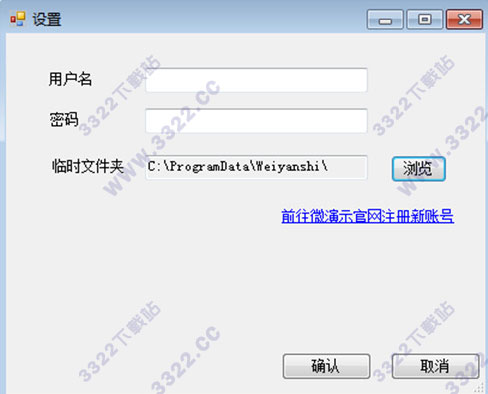
安装教程
1、打开Wecourse.exe软件2、弹出微演示软件协议,选择我接受
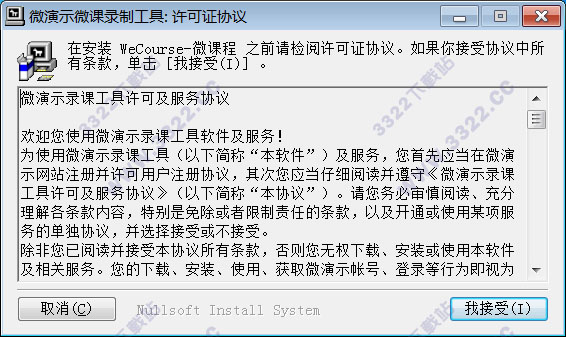
3、弹出微演示安装目录放置c磁盘,修改点击更改,下一步
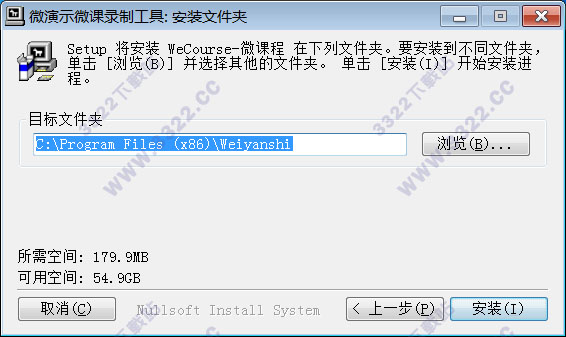
4、加载软件,就会完成安装,将会弹出登录页面
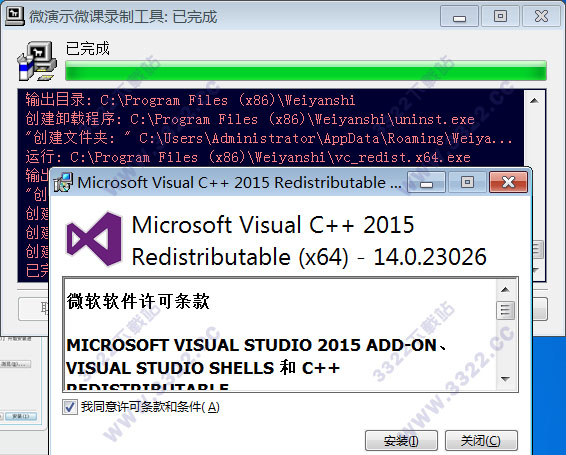
软件优势
1、与其他平台采用传统的PPT截图法生成网页的方法不同,微演示是解析PPT将PPT中所有的元素抽取出来,再拼接成网页,体积小,用户更省流量2、目前国内唯一一家提供转换成的网页带原始PPT动画
3、目前国内唯一一家提供转换成的网页带音视频等多媒体服务
4、有良好的文件管理系统,能方便的管理自己转换的PPT,并可以对其修改,删除,浏览,分享等操作
5、考虑到用户对于PPT的隐私,可以方便的将其PPT设置成不公开,仅通过自己的途径分享给其他人,保护PPT不被泄露
6、良好的PPT传播交流平台,您也可以浏览所有用户公开的PPT,并且可以进行分享
7、良好的PPT营销平台,不仅可以自己分享到自己已有的营销圈子,还可以吸引其他人帮您分享,并且平台也会将公开的优秀PPT进行互推互荐,打开您的营销道路
8、以上都是免费的
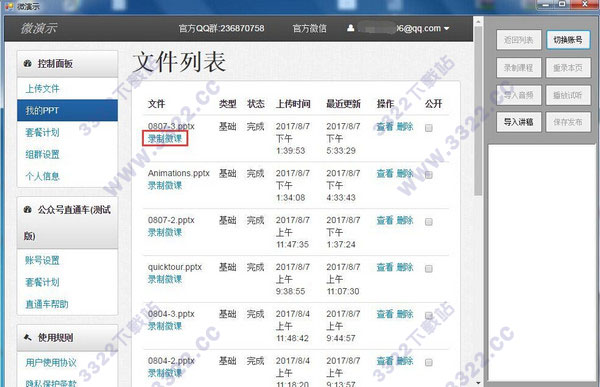
功能特色
1、PPT是绝大部分教育工作者都熟练掌握的工具,相比视频录制、或者在网上从零开始制作H5课件,微演示可以节约你大量的时间。2、文件占用带宽小。以10分钟的微课为例,相比动辄40、50M的视频微课,微演示生成的课程大小一般在5M以下。所以我们的微课可以做到:非土豪也可以在手机上观看。这也解决了当下说是微课,但动辄需要大量流量,结果实际难以在移动设备上浏览的尴尬。
3、微演示的微课中完美保持了原始PPT中的外链、触发器等功能。一个微课文件可以链接到同系列的其他课程,可以插入试题分叉,以及更多的互动性,这就让整个课程体系更有血有肉。
客户端使用教程
1、登录第一次运行软件跳出如下登录框。在这里你需要输入在微演示网站上注册的账号和密码。没有的话请到微演示官网注册
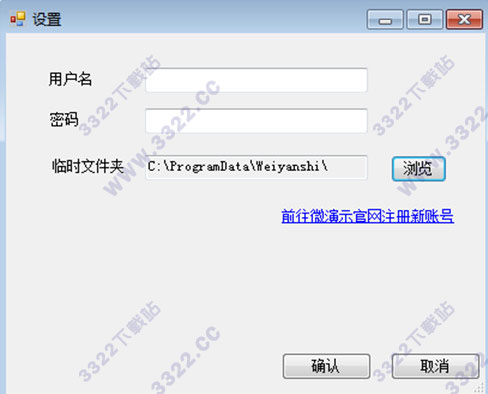
2、上传文件录制微课
正常登录进账户以后默认看到自己上传过的文件列表,这里的界面和微演示官网基本一致。录音前需要先上传ppt文件。而且请注意选择"演示播放"模式
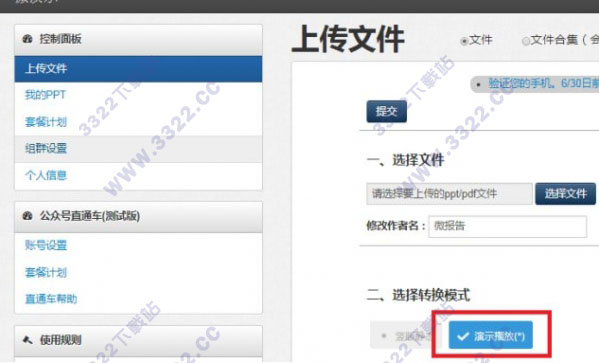
3、 文件转换完毕后,在我的PPT中会列出该文件,下方有“录制微课”字样。点击之后即可进入录制微课界面
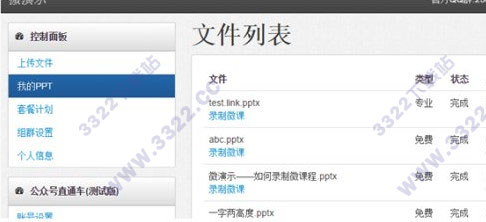
4、微课录制流程图示
①如果使用电脑自带麦克风录音,从录制开始到发布完成只有这几步
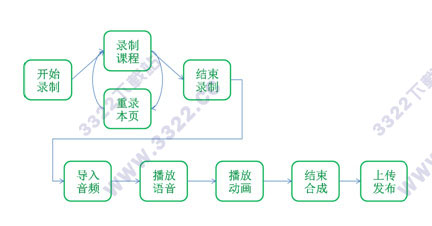
②如果你的电脑声卡不佳,你也可以选择先录制在手机上,然后再导入。这样的话就会多一个语音合成的步骤。语音合成实际上你也只需要多点四次鼠标,分别对应“导入音频”->“播放语音”->“播放动画”->“结束合成”。如下图所示。其中分别播放语音和播放动画是为了两者同步。
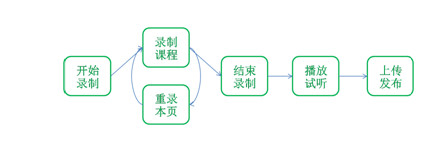
注意:录制课程”和“结束录制”,以及“导入音频”和“保存合成”是复用同一个按钮
5、录制先准备好麦克风,如果用手机录音的话,先打开录音软件,同时在点击“开始录制”按钮的时候大声说点什么,用作后期同步时候的标志。点击“开始录制”后约莫两秒,ppt就会正常显示出来,接下来就像正常上课那样说话就可以了
录课中的有用操作包括:
①标注
录制过程中,你随时可以通过点击右键切换到标注模式,这样就可以在PPT页面范围内任意的涂涂画画。标注模式下,页面的右下方会有一个小标志微演示录课工具详解。再点右键,会返回到操作模式,小标志也就不见了。如果你需要擦除涂鸦,或者更换马克笔颜色的时候,可以将鼠标移动到演示屏幕的左中部,你会看到橡皮/水笔切换按钮和色板等更多选项。
②导入文稿
大家在讲课的时候,往往会准备一些内容提示文字。我们的工具菜单右边栏提供了“导入文稿”选项,可以显示输入的提示文字。你需要将提示汇集到一个txt文件中。每个页面的提示用不同段落隔开,段落用“页面”作为开始。
③重录本页
录课中出点小状况是常事。当你对当前页面效果不满意时,不需要从头再录。你可以点击“重录本页”,则当前页面将重新播放,你可以继续录音。而软件会对当前时间点做一个标记,并在最后试听和发布的阶段将语音和动画自动重新剪辑合成。
④分页录制
这是一个有趣且有用的技巧。你可以在课件中设计不同的页面片段,并通过与读者的交互,指引他们听对他们有用而部分。而不是像视频那样,每个人都只能沿着同样的顺序从头听到尾。所以微演示录制的课件与普通视频课件最大的不同并不在于文件小、省流量,而在于它潜在的交互特性。我们可以利用PPT自身的强大功能(包括但不限于超级链接、动画序列、触发器、母版、换片方式、页面隐藏属性、自定义幻灯片放映)等实现一些不一样的功能。
正常情况下,一个连续播放的微课PPT不会特地禁止鼠标换片。因此我们就将这个属性作为用户启动互动录制的标志。微演示在播放微课时,碰到禁止鼠标换片的页面,播放器就会暂停语音,等待读者进行互动操作。而读者跳转到了新页面之后,播放器会找到该页面的语音入口,并对应开始播放。这就使教师对PPT进行分页处理,对不同页面各自进行录音。然后在页面中插入试题或片段,通过触发器判定读者的需求,从而跳转播放不同的ppt页面成为可能。
⑤录音合成
使用软件直接录音的情况下合成会在点击“播放试听”时自动进行。播放试听结果正常,就可以直接上传发布。
使用手机录音的场合,我们需要将动画与声音结合到一起。你首先要将音频文件拷贝到电脑上,点击“导入音频”加载语音。然后点击软件下方出现的“开始播放声音”播放声音,在听到录制时大声说的“开始录制”时,立刻点击“开始演示”按钮。软件以这个时刻为准同步录音与动画。我们在录制时预留了两秒的加载时间,所以“开始录制”的声音不会出现在课件里。
如果播放时感觉声音和动画还是有错位,可以通过键盘的左右键来进行微调。每按一次按键,声音将提早(或减慢)0.5秒。
合成结束保存,就可以点上传发布到服务器了。
⑥发布
点击发布后,软件需要对音频做自动剪辑处理,结束完毕还会再提示用户一次是否要继续发布。为什么不直接上传服务器,还需要用户再点一次对话框呢?这里我们希望给用户一次修改最终录音文件的机会。对大部分普通的个人用户。往往环境并不隔音,设备效果可能也不是非常好。杂音可能较大。这时候你可以到软件的临时保存目录下,找到软件生成的音频(文件名规则为 UUID_pub.mp3)。并将这个文件用专业的声音处理工具进行处理,完毕后再次点击上传按钮上传。如果你对音质并不敏感,那么直接选择继续上传即可。
常见问题
1、微演示的播放模式有什么区别?为了便于转换的文件在手机上浏览,微演示主要有两种转换模式:竖版静态模式和演示播放模式。在这两种模式的基础上,我们将传统PPT与时尚的展示方式相结合,扩展出了竖版动态与思维导图两种微演示的独特演示手法。因此具体的播放模式是以下四种。
①竖版静态模式
采用这种模式,PPT的每张页面以及每张页面的备注按照顺序竖向逐项排列,用这种方法排列比较适合在微信等社交工具中查看。 具体例子看 发布你的PPT到朋友圈。
②演示模式
演示模式的目标是将本地版本的PPT展示尽可能相同的放到网络上来。在演示模式中,换页操作和普通PPT播放一样,是通过点击来切换的。结合目前智能设备的触摸滑屏功能,演示模式中页面的切换还可以通过左右滑动来切换。
2、如何把自己的文章加入到微演示推荐文章中?
为了方便作者推广文章,我们针对会员(包括临时会员)推出了一项新功能。只要登陆系统,在文章查看页面的右边设置栏中,选择“添加到推广列表(会员)”即可将自己的文章链接发布到其他文章下方的推荐位中。每会员仅限设定一篇文章。
3、发布到微信时的注意事项?
PPT主要在电脑上制作和查看,但是发布的网页往往在手机移动设备上浏览。由于手机等移动设备在多个方面与电脑不同,制作时需要注意一些细节。
①手机的分辨率很高,在电脑上看到的字体同等缩放到手机以后字体较小。因此在电脑上制作时,需要采用大字体制作。具体来说,默认情况下,PPT的页面大小是720x540像素, 文字需要采用32号字体,才最接近通常在手机上看到的字体大小。
②如果你要以演示模式发布。则需要注意文件的宽高比。
4、微演示是什么?
微演示是一个在线将PPT转换成HTML5,或者PDF转换成HTML5的网页并分享到网站、微信朋友圈、QQ空间、微博等各大平台的工具。
5、我的PPT转换后没有动画怎么办?
转换前可以选择转换模式,竖版静态是没有动画的,竖版动态和演示播放模式是有动画的,并且演示播放模式就像PPT在电脑上播放一样。
6、如何添加作者信息以及点击作者后的跳转链接?
登录后进入个人信息页面,填写作者以及身份链接,点击修改按钮。不过为了让同一用户的不同文章可以有不同作者名。更改仅对后续上传的文章有效。
7、我已经知道怎么转发文章到朋友圈了,但是我还希望将PPT/PDF发布到我的公众号中该怎么办?
比较遗憾的是微信公众平台并不完全支持H5的所有技术,因此将我们的文章直接拷贝到公众号中将导致格式错乱。退而求其次,我们也提供了将文章转换为图片以后发布到微信公众号的方法。具体可以访问我们的微信直通车板块。微信直通车不仅可以将文章上传到您的公众号,对于微信认证过的公众号,它还可以帮您定时发布文章,解决公众号维护繁琐的烦恼。
下载地址
- PC版
- 电信高速下载
- 联通高速下载
- 广东电信下载
- 山东电信下载
默认解压密码:www.daque.cn
如需解压,请在本站下载飞压软件进行解压!